. OBSAH
Abychom podpořili systematické vzdělávání zaměstnanců v sociálních službách, připravili jsme v systému CYGNUS zcela novou funkci s názvem Katalog vzdělávání.
Díky této funkci mohou organizace jednoduše procházet a přihlašovat zaměstnance na kurzy pořádané Asociací poskytovatelů sociálních služeb (APSS). Katalog přehledně zobrazuje aktuální nabídku vzdělávacích programů a umožňuje rychlou a efektivní správu přihlášek přímo v prostředí CYGNUSu.
Povolení práv
Pro používání funkce Katalog vzdělávání je nutné, aby měl uživatel přiděleno oprávnění:
„Online přihlášení na školící akce“
Toto oprávnění umožňuje online přihlašování zaměstnanců na školení pořádaná APSS ČR.
Uživatelé, kteří již v minulosti měli povoleno oprávnění „Okno vzdělávání“, obdrželi nové oprávnění automaticky. Současně jim bylo zpřístupněno také oprávnění „Nastavení faktur školících akcí“, které souvisí se správou objednaných školení.
KDE? Nastavení systému – Uživatelé a přístupová práva – Šablony práv

Otevřené kurzy
Tyto kurzy mají pevně stanovený termín a konají se buď prezenčně (ve školící místnosti), nebo online. Vedoucí pracovníci zde obvykle přihlašují jednotlivé zaměstnance podle aktuální potřeby organizace nebo zaměstnance.
V otevřeném okně klikněte na zelené tlačítko s plusem a vyberte možnost „Katalog vzdělávání“.
KDE? Zaměstnanci – Vzdělávání

V okně Katalog vzdělávání jsou k dispozici čtyři záložky:
- Otevřené kurzy
- Kurzy na klíč
- Samostudium
- Vlastní aktivity
Zůstaňte na záložce Otevřené kurzy.
V našem příkladu si vybereme kurz s názvem Adaptační proces klienta v zařízení sociálních služeb a klikneme na něj.

Otevře se okno Detail kurzu. V případě, že má vaše organizace více zařízení, zvolte ve střední části okna správné zařízení a následně klikněte dole na tlačítko „Přihlásit“.

V zobrazeném okně Přidat vzdělávací aktivitu – APSS ČR:
- Vyberte typ vzdělávací aktivity (např. Akreditovaný kurz nebo Školící akce). Tuto informaci vám poskytne přímo APSS – kontaktní údaje naleznete v přihlášce.
- Volitelně můžete označit, že se aktivita zobrazí v měsíčním plánu, což usnadní plánování.
Jak zobrazit přihlášku a kontakty na APSS?
Ve stejném okně klikněte nahoře uprostřed na tlačítko „Otevřít pozvánku“ – zobrazí se přihláška s kontaktními údaji.
Všechny ostatní údaje jsou předvyplněné. Pokračujte tlačítkem „Další“.

V kroku Zaměstnanci klikněte na zelené plus. Otevře se nové okno, ve kterém vyberte všechny zaměstnance, které chcete na kurz přihlásit. Potvrďte výběr tlačítkem „OK“.

U zaměstnanců, kteří nemají na své kartě vyplněné místo narození, bude nutné tento údaj doplnit. V případě, že má zaměstnanec více pracovních pozic, zvolte správnou pracovní pozici. Poté pokračujte tlačítkem „Další“.
V části Vzdělávací potřeby vyberte, jaká potřeba bude absolvováním kurzu naplněna. Opět pokračujte tlačítkem „Další“.

V posledním kroku Objednávka je nutné vyplnit požadované povinné údaje.
Vyplňte e-mail, telefon, přes symbol Tužky vyplníte fakturační údaje a následně zaklikněte Souhlasím s podmínkami a můžete potvrdit tlačítkem Závazně objednat.
Vyplnění fakturačních údajů: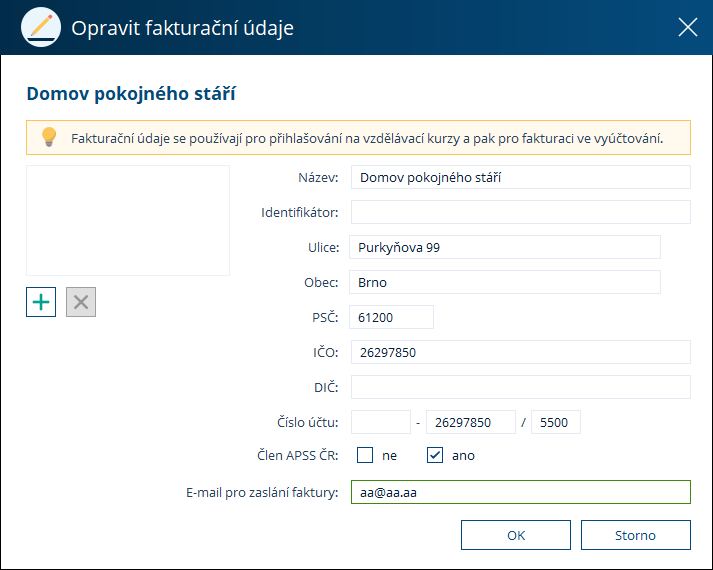
Při vyplňování fakturačních údajů, není povinné vyplňovat Identifikátor a DIČ.
Odhlášení účastníků ze vzdělávací akce
V současné době není možné účastníky z přihlášené vzdělávací akce odhlásit přímo v systému. Je nutné kontaktovat přímo APSS.
Kontaktovat je můžete prostřednictvím e-mailu, který vám byl zaslán jako potvrzení o přihlášení účastníků.
Případně můžete kontakt najít přímo v pozvánce ke vzdělávací akci.
Stačí si vyhledat vzdělávací aktivu 
A následně kliknout na tlačítko Zobrazit pozvánku
Pozvánku si také můžete zobrazit viz bod. Jak zobrazit přihlášku a kontakty na APSS?
Kurzy na klíč
Přihlášení na kurz na klíč probíhá podobně jako u otevřených kurzů, liší se však ve dvou krocích:
1. Vytvoření poptávky
Nejprve je potřeba vytvořit poptávku na kurz. Ta slouží jako podklad pro domluvení konkrétního termínu s APSS.
Po odeslání poptávky vás bude kontaktovat zástupce APSS, aby s vámi dohodl detaily a termín realizace kurzu.
2. Přihlášení účastníků
Jakmile máte s APSS potvrzený termín, můžete do kurzu přihlásit konkrétní zaměstnance, podobně jako u běžných (otevřených) kurzů.
Oprava fakturačních údajů pro kurzy od APSS
V případě, že je potřeba upravit fakturační údaje pro vzdělávací aktivity (kurzy) objednávané přes program CYGNUS – například při registraci na kurz pořádaný Asociací poskytovatelů sociálních služeb (APSS) – postupujte podle následujících kroků.
Kde v programu najít fakturační údaje:
- V hlavním levém menu otevřete sekci Nastavení systému.
- V části Údaje poskytovatele vyberte možnost Fakturační údaje.
(KDE? Nastavení - Systém - Údaje poskytovatele - Fakturační údaje)

Jak upravit fakturační údaje:
- Klikněte na ikonu tužky vedle zobrazených údajů.
- Po kliknutí se otevře editační formulář, kde můžete upravit název zařízení, adresu, IČO, DIČ, číslo účtu a další fakturační informace.
- Po provedení změn klikněte na tlačítko Uložit.

Při vyplňování fakturačních údajů, není povinné vyplňovat Identifikátor a DIČ.
Údaje, které zde vyplníte, se následně používají při generování přihlášek na kurzy pořádané APSS.
Byl tento článek užitečný?
To je skvělé!
Děkujeme Vám za zpětnou vazbu
Je nám líto, že jsme vám nepomohli
Děkujeme Vám za zpětnou vazbu
Zpětná vazba odeslána
Oceňujeme vaši snahu a pokusíme se článek opravit